Wi-Fi-sikkerhed: Hvis du bruger WPA2-AES, WPA2-TKIP eller begge?

Mange routere giver WPA2-PSK (TKIP), WPA2-PSK (AES) og WPA2 -PSK (TKIP / AES) som optioner. Vælg den forkerte, og du vil have et langsommere, mindre sikkert netværk.
Wired Equivalent Privacy (WEP), Wi-Fi Protected Access (WPA) og Wi-Fi Protected Access II (WPA2) er De primære sikkerhedsalgoritmer, du vil se, når du opretter et trådløst netværk. WEP er den ældste og har vist sig at være sårbar, da flere og flere sikkerhedsfejl er blevet opdaget. WPA forbedrede sikkerhed, men er nu også anset for sårbar over for indtrængen. WPA2, mens det ikke er perfekt, er i øjeblikket det mest sikre valg. Temporal Key Integrity Protocol (TKIP) og Advanced Encryption Standard (AES) er de to forskellige typer kryptering, du vil se brugt på netværk sikret med WPA2. Lad os se på, hvordan de er anderledes, og hvilket er bedst for dig.
AES vs TKIP
TKIP og AES er to forskellige typer kryptering, der kan bruges af et Wi-Fi-netværk. TKIP er faktisk en ældre krypteringsprotokol indført med WPA for at erstatte den meget usikre WEP-kryptering på det tidspunkt. TKIP svarer faktisk meget til WEP-kryptering. TKIP betragtes ikke længere som sikker, og er nu udskrevet. Med andre ord skal du ikke bruge det.
AES er en sikrere krypteringsprotokol indført med WPA2. AES er heller ikke en creaky standard, der er udviklet specielt til Wi-Fi-netværk. Det er en seriøs verdensomspændende krypteringsstandard, der endog er vedtaget af den amerikanske regering. Når du for eksempel krypterer en harddisk med TrueCrypt, kan den bruge AES-kryptering til det. AES betragtes generelt som ganske sikkert, og de vigtigste svagheder vil være brutte kraftangreb (forhindret ved at bruge en stærk passord) og sikkerhedssvagheder i andre aspekter af WPA2.
Den korte version er, at TKIP er en ældre krypteringsstandard, der anvendes af WPA-standarden. AES er en nyere Wi-Fi-krypteringsløsning, der anvendes af den nye og sikre WPA2-standard. I teorien er det slutningen af det. Men afhængigt af din router kan det kun være godt nok at vælge WPA2.
Mens WPA2 skal bruge AES for optimal sikkerhed, kan den også bruge TKIP, hvor der kræves kompatibilitet med gamle enheder. I en sådan tilstand vil enheder, som understøtter WPA2, forbinde med WPA2, og enheder, som understøtter WPA, vil forbinde med WPA. Så "WPA2" betyder ikke altid WPA2-AES. På enheder uden synlig "TKIP" eller "AES" -opsætning er WPA2 imidlertid generelt synonymt med WPA2-AES.
RELATED: Advarsel: Krypterede WPA2 Wi-Fi-netværk er stadig sårbare over for snooping
Og I tilfælde af at du undrer dig, "PSK" i disse navne står for "pre-shared key" - den foruddelte nøgle er generelt din krypteringsadgangskode. Dette skelner det fra WPA-Enterprise, som bruger en RADIUS-server til at uddele unikke nøgler på større virksomheder eller offentlige Wi-Fi-netværk.
Wi-Fi-sikkerhedsmoduser forklaret
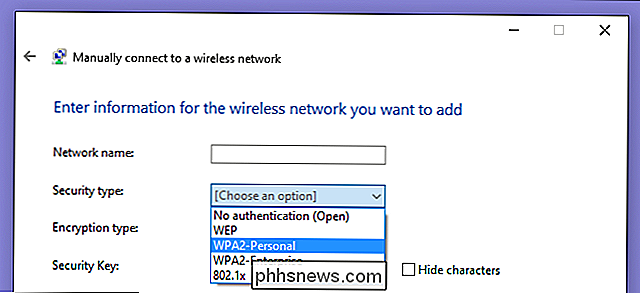
Forvirret endnu? Vi er ikke overrasket. Men alt hvad du virkelig skal gøre, er at jage den ene og mest sikre løsning på listen, der fungerer sammen med dine enheder. Her er de muligheder, du sandsynligvis vil se på din router:
RELATED: Hvorfor du ikke bør være vært for et åbent Wi-Fi-netværk uden et kodeord
- Åbn (risikabelt) : Åbn Wi -Fi netværk har ingen adgangskode. Du bør ikke oprette et åbent Wi-Fi-netværk alvorligt, du kunne få din dør nedlagt af politiet.
- WEP 64 (risikabelt) : Den gamle WEP-protokolstandard er sårbar, og du burde virkelig ikke brug den.
- WEP 128 (risikabelt) : Dette er WEP, men med en større krypteringsnøgle størrelse. Det er ikke rigtig noget mindre sårbart end WEP 64.
- WPA-PSK (TKIP) : Dette bruger den oprindelige version af WPA-protokollen (i det væsentlige WPA1). Det er blevet erstattet af WPA2 og er ikke sikkert.
- WPA-PSK (AES) : Dette bruger den originale WPA-protokol, men erstatter TKIP med den mere moderne AES-kryptering. Den tilbydes som et stopgap, men enheder, der understøtter AES, støtter næsten altid WPA2, mens enheder, der kræver WPA, næsten aldrig vil understøtte AES-kryptering. Så denne mulighed giver ikke mening.
- WPA2-PSK (TKIP) : Dette bruger den moderne WPA2-standard med ældre TKIP-kryptering. Dette er ikke sikkert, og det er kun en god ide, hvis du har ældre enheder, der ikke kan oprette forbindelse til et WPA2-PSK (AES) netværk.
- WPA2-PSK (AES) : Dette er den sikreste mulighed. Den bruger WPA2, den nyeste Wi-Fi-krypteringsstandard og den nyeste AES-krypteringsprotokol. Du skal bruge denne indstilling. På nogle enheder ser du kun indstillingen "WPA2" eller "WPA2- PSK. "Hvis du gør det, vil det nok kun bruge AES, da det er et almindeligt sansevalg.
- WPAWPA2-PSK (TKIP / AES) : Nogle enheder tilbyder og anbefaler endda denne blandede tilstand . Denne mulighed gør det muligt både WPA og WPA2, med både TKIP og AES. Dette giver maksimal kompatibilitet med eventuelle gamle enheder, du måtte have, men tillader også, at en hacker overtræder dit netværk ved at revne de mere sårbare WPA- og TKIP-protokoller.
WPA2-certificering blev tilgængelig i 2004 for ti år siden. I 2006 blev WPA2-certificering obligatorisk. Enhver enhed, der er fremstillet efter 2006 med et "Wi-Fi" -logo, skal understøtte WPA2-kryptering.
Da dine Wi-Fi-aktiverede enheder højst sandsynligt er nyere end 8-10 år, bør du bare vælge WPA2-PSK (AES ). Vælg den mulighed, og så kan du se, om noget ikke virker. Hvis en enhed stopper med at arbejde, kan du altid ændre den igen. Selv om sikkerhed er en bekymring, kan du bare købe en ny enhed, der er fremstillet siden 2006.
WPA og TKIP vil sænke din Wi-Fi ned
RELATED: Forståelse af routere, switche og netværkshardware
WPA og TKIP-kompatibilitetsindstillinger kan også nedsætte dit Wi-Fi-netværk. Mange moderne Wi-Fi-routere, der understøtter 802.11n og nyere, hurtigere standarder, sænker til 54mbps, hvis du aktiverer WPA eller TKIP i deres muligheder. De gør det for at sikre, at de er kompatible med disse ældre enheder.
Til sammenligning støtter selv 802.11n op til 300 Mbps, hvis du bruger WPA2 med AES. Teoretisk tilbyder 802.11ac maksimale hastigheder på 3,46 Gbps under optimale (læs: perfekte) betingelser.
På de fleste routere, vi har set, er mulighederne generelt WEP, WPA (TKIP) og WPA2 (AES) WPA (TKIP) + WPA2 (AES) kompatibilitetsmodus smidt i for god målestok.
Hvis du har en ulige slags router, der tilbyder WPA2 i enten TKIP- eller AES-smag, skal du vælge AES. Næsten alle dine enheder vil helt sikkert arbejde med det, og det er hurtigere og mere sikkert. Det er et nemt valg, så længe du kan huske, at AES er den bedste.
Billedkredit: miniyo73 på Flickr

Og det endnu større spørgsmål: Er der nogen måde du kan stoppe gør dette? Rutere kan føle sig mystiske, men de er ikke. Og hvis du ved, hvad der går galt, kan du normalt løse problemet. Din router er en computer Du kan muligvis ikke tænke på det på denne måde, men din router er en computer. Inde i den plastik boks er en CPU, hukommelse og lokal opbevaring, alle kører et operativsystem.

Sådan slettes din Dropbox Cache i Windows, MacOS og Linux
Når du sletter følsomme filer fra din Dropbox-konto, tror du måske, at du har slettet dem permanent. Filerne forbliver imidlertid i en skjult cache-mappe på harddisken til effektivitet og nødsituationer, der ryddes automatisk hver tredje dag. Hvis du har brug for mellemrummet, kan du manuelt rydde cachen ved at slette disse filer.



